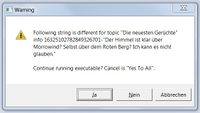(alle Einträge vorhanden, to do: übersetzen und Informationen ergänzen.) |
|||
| Zeile 4: | Zeile 4: | ||
==Speicherort== | ==Speicherort== | ||
Die Morrowind.ini befindet sich im Hauptordner von Morrowind. Unter Standardeinstellungen als unter ''Bethesda Softworks/Morrowind/''. | Die Morrowind.ini befindet sich im Hauptordner von Morrowind. Unter Standardeinstellungen als unter ''Bethesda Softworks/Morrowind/''. | ||
| + | |||
| + | ==Warnung== | ||
| + | Wenn ihr Änderungen an einer Ini-Datei vornehmt, könnt ihr große Probleme hervorrufen. | ||
| + | |||
| + | Bevor ihr irgendetwas ändert, solltet ihr eine Sicherung dr Original-Ini anlegen, damit ihr notfalls euer Spiel retten könnt. Trotzdem sollte euch bewusst sein, dass es Änderungen gibt, die sich durchaus auch dauerhaft auf euren Spielstand auswirken können und ihr nicht mehr rückgängig machen könnt. Auch können irgendwelche Änderungen in der Ini ungewollte Nebeneffekte haben, die ihr vielleicht erst hunderte Spielstunden später herausfindet. Meistens wird bei einer "schlechten" Änderung zwar einfach das Spiel nicht mehr starten oder auch nur "komisch" aussehen, aber die meisten Funktionen hier wurden von der Community in Trial&Error selbst ausprobiert. Wir haben keine offizielle Dokumentation für die verschiedenen Einstellungen. Somit ist jede Änderung ein kleines Glücksspiel. | ||
| + | |||
| + | Es gibt Änderungen, die von Tausenden Spielern benutzt werden, und bei keinem schlechte Erfahrungen hervorgerufen haben. Trotzdem geschieht jede Änderung der Ini auf euer eigenes Risiko! | ||
==Tipps & Tricks== | ==Tipps & Tricks== | ||
| Zeile 41: | Zeile 48: | ||
|- | |- | ||
| Max FPS || 240 || | | Max FPS || 240 || | ||
| − | * | + | * Setzt die maximalen Bilder pro Sekunde (FPS). |
| − | * | + | * Dieser Wert sollte nur verringert werden, wenn das Spiel ansonsten instabil läuft. |
| + | * Werte: 0 - 240 | ||
| | | | ||
|- | |- | ||
| TryArchiveFirst || 0 || | | TryArchiveFirst || 0 || | ||
| − | * | + | *Gibt an, aus welcher Quelle Morrowind versuchen soll, die Spieldaten zu laden. Es können entweder die BSA-Archive oder die entpackten Daten (falls vorhanden) verwendet werden. |
| − | * | + | * Werte: |
| + | :*-1 = nur entpackte Daten laden | ||
| + | :*0 = neuere Version laden, wenn beide vorhanden sind | ||
| + | :*1 = nur Archive laden | ||
| | | | ||
|- | |- | ||
| Zeile 55: | Zeile 66: | ||
|- | |- | ||
| DontThreadLoad || 0 || | | DontThreadLoad || 0 || | ||
| − | * | + | * Diese Einstellung bestimmt, ob Außenzellen automatisch im Hintergrund (in einem separaten Thread) geladen werden. Wenn diese Einstellung aktiviert ist, findet kein Hintergrundladen statt. Stattdessen wird bei jedem Zellenwechsel ein Ladebalken angezeigt. Beim Laden im Hintergrund kann der Spiel stellenweise Stocken. |
| − | * | + | * Werte: |
| + | :*0 = Zellen im Hintergrund laden, (meistens) kein Ladebalken beim Zellenwechsel in Außenzellen | ||
| + | :*1 = Zellen nicht im Hintergrund laden, Ladebalken beim Zellenwechsel in Außenzellen | ||
| | | | ||
|- | |- | ||
| ThreadPriority || -1 || | | ThreadPriority || -1 || | ||
| − | * | + | * Diese Einstellung gibt die Priorität des Prozesses an, der Zellen im Hintergrund lädt. Dieser Prozess ist nur aktiv, wenn ''DontThreadLoad=0'' gesetzt ist. |
| + | * Werte: | ||
| + | :* < 0 : Prozess läuft mit geringerer Priorität als das normale Spiel | ||
| + | :* 0 : Prozess läuft mit gleicher Priorität wie das Spiel | ||
| + | :* > 0 : Prozess läuft mit höherer Priorität als das Spiel | ||
| | | | ||
|- | |- | ||
| ThreadSleepTime || 4 || | | ThreadSleepTime || 4 || | ||
| − | * | + | * Gibt die Zeit in Millisekunden, die der Hintergrundladeprozess zwischen zwei Iterationen pausiert. |
| − | |||
| | | | ||
|- | |- | ||
| Zeile 73: | Zeile 89: | ||
|- | |- | ||
| Flip Control Y || 0 || | | Flip Control Y || 0 || | ||
| − | * | + | * Gibt an, ob die Steuerung der Y-Achse im Spiel invertiert ist. |
| − | * | + | * Kann im Spiel durch Optionen -> Steuerung eingestellt werden. |
| − | * | + | * Werte: |
| + | :*0 = normale Y-Achse | ||
| + | :*1 = invertierte Y-Achse | ||
| | | | ||
|- | |- | ||
| Zeile 93: | Zeile 111: | ||
|- | |- | ||
| Background Keyboard || 0 || | | Background Keyboard || 0 || | ||
| − | * | + | * Wird dieser Wert auf ''1'' gesetzt, wird die Tastatur nicht fest an den Morrowind-Prozess gebunden. So können (sicherer) Tastenkombinationen wie ALT+Tab benutzt werden. |
| | | | ||
|- | |- | ||
| Use Joystick || 0 || | | Use Joystick || 0 || | ||
| − | * | + | * Wird der Wert auf ''1'' gesetzt kann ein Joystick verwendet werden. |
| | | | ||
|- | |- | ||
| Joystick X Turns || 0 || | | Joystick X Turns || 0 || | ||
| − | * | + | *Gibt an, welche Bewegung des Joysticks eine Drehung um die X-Achse (entspricht sich im Kreis drehen) im Spiel auslöst. |
| − | * | + | * Werte: |
| + | :*0 = keine | ||
| + | :*1 = Translation auf X-Achse (hoch-runter) | ||
| + | :*2 = Translation auf Y-Achse (vor-zurück) | ||
| + | :*3 = Translation auf Z-Achse (links-rechts) | ||
| + | :*4 = Rotation um X-Achse | ||
| + | :*5 = Rotation um Y-Achse | ||
| + | :*6 = Rotation um Z-Achse | ||
| | | | ||
|- | |- | ||
| Joystick Look Up/Down || 6 || | | Joystick Look Up/Down || 6 || | ||
| − | * | + | *Gibt an, welche Bewegung des Joysticks einer Hoch/Runter-Bewegung der Maus entspricht. |
| − | * | + | * Werte: |
| + | :*0 = keine | ||
| + | :*1 = Translation auf X-Achse (hoch-runter) | ||
| + | :*2 = Translation auf Y-Achse (vor-zurück) | ||
| + | :*3 = Translation auf Z-Achse (links-rechts) | ||
| + | :*4 = Rotation um X-Achse | ||
| + | :*5 = Rotation um Y-Achse | ||
| + | :*6 = Rotation um Z-Achse | ||
| | | | ||
|- | |- | ||
| Joystick Look Left/Right || 3 || | | Joystick Look Left/Right || 3 || | ||
| − | * | + | *Gibt an, welche Bewegung des Joysticks einer Links/Rechts-Bewegung der Maus entspricht. |
| − | * | + | * Werte: |
| + | :*0 = keine | ||
| + | :*1 = Translation auf X-Achse (hoch-runter) | ||
| + | :*2 = Translation auf Y-Achse (vor-zurück) | ||
| + | :*3 = Translation auf Z-Achse (links-rechts) | ||
| + | :*4 = Rotation um X-Achse | ||
| + | :*5 = Rotation um Y-Achse | ||
| + | :*6 = Rotation um Z-Achse | ||
| | | | ||
|- | |- | ||
| Screen Shot Enable || 0 || | | Screen Shot Enable || 0 || | ||
| − | * | + | *Wird dieser Wert auf 1 gesetzt, können im Spiel mit der Druck-Taste Screenshots gemacht werden. Diese werden im Morrowind-Hauptverzeichnis als Bitmaps gespeichert. |
| | | | ||
|- | |- | ||
| Screen Shot Base Name || ScreenShot || | | Screen Shot Base Name || ScreenShot || | ||
| − | * | + | * Gibt den Standardnamen der Screenshots an. An diesen Namen wird noch ein fortlaufender Index gesetzt. |
| − | |||
| | | | ||
|- | |- | ||
| Screen Shot Index || 0 || | | Screen Shot Index || 0 || | ||
| − | * | + | *Gibt den derzeitigen Index der Screenshots an. Wird bei jedem Screenshot automatisch hochgezählt. |
| − | * | + | *Wird der Wert auf einen kleineren Wert zurückgesetzt, werden bereits vorhandene Screenshots ohne Rückfrage überschrieben. |
| − | |||
| | | | ||
|- | |- | ||
| Create Maps Enable || 0 || | | Create Maps Enable || 0 || | ||
| − | * | + | *Dieser Wert gibt an, ob und wie der Befehl <code>CreateMaps</code> in der Spielkonsole verwendet werden kann. Wird der Wert auf 2 gesetzt und zusätzlich ein Ordner ''Maps'' im Morrowind-Hauptverzeichnis angelegt, kann man mit diesem Befehl ein 256x256 Bitmap jeder Exteriorzelle des Spiels erzeugen. |
| | | | ||
|- | |- | ||
| Beta Comment File || || | | Beta Comment File || || | ||
| − | * | + | * Diese Einstellung erlaubt es Betakommentare während des Spielens aufzuzeichnen. Dazu muss zunächst eine leere Textdatei im Morrowind-Hauptverzeichnis erstellt werden. Deren Name muss hier eingetragen werden. |
| − | * | + | * Im Spiel kann man nun in der Konsole ein Objekt auswählen und den Befehl <code>bc "Beta Comment Text"</code> eingeben. Damit wird der entsprechende Betakommentar mit anderen Informationen der Datei hinzugefügt. |
| − | * | + | * Ein Eintrag enthält, neben dem Kommentar, die ID des Objektes, seine Position im Spiel, Datum und Zeit. |
| + | * Wert: Name einer beliebigen, im Hauptverzeichnis existierenden Textdatei, z.B. betacomment.txt | ||
| | | | ||
|- | |- | ||
| Zeile 561: | Zeile 599: | ||
|- | |- | ||
| EditorAlpha || 0.25 || | | EditorAlpha || 0.25 || | ||
| − | * | + | *Gibt die Transparenz des Wassers im Construction Set an. |
| − | * | + | * Werte: 0.0 (transparent) - 1.0 (undurchsichtig) |
| | | | ||
|- | |- | ||
| MapAlpha || 0.4 || | | MapAlpha || 0.4 || | ||
| − | * | + | * Gibt die Transparenz des Wassers auf der lokalen Karte im Spiel an. |
| − | * | + | * Werte: 0.0 (transparent) - 1.0 (undurchsichtig) |
| | | | ||
|- | |- | ||
| WorldAlpha || 0.75 || | | WorldAlpha || 0.75 || | ||
| − | * | + | * Gibt die Transparenz des Wassers auf der Weltkarte im Spiel an. |
| − | * | + | * Werte: 0.0 (transparent) - 1.0 (undurchsichtig) |
| | | | ||
|- | |- | ||
| SurfaceTextureSize || 128 || | | SurfaceTextureSize || 128 || | ||
| − | * | + | *Gibt die Auflösung der Wasseroberflächentextur an. |
| | | | ||
|- | |- | ||
| SurfaceTileCount || 10 || | | SurfaceTileCount || 10 || | ||
| − | * | + | * unbekannt |
| | | | ||
|- | |- | ||
| SurfaceFPS || 12 || | | SurfaceFPS || 12 || | ||
| − | * | + | * Gibt an mit wie vielen Bildern pro Sekunde die Oberflächentexturen abgespielt werden. |
| | | | ||
|- | |- | ||
| SurfaceTexture || Water || | | SurfaceTexture || Water || | ||
| − | * | + | * Grundname der Wasseroberflächentexturen im Ordner ''Data Files/Textures/water''. |
| | | | ||
|- | |- | ||
| SurfaceFrameCount || 32 || | | SurfaceFrameCount || 32 || | ||
| − | * | + | * Anzahl der unterschiedlichen Oberflächentexturen. |
| + | * Ohne Modifikationen sind die Texturen ''water00.tga'' bis ''water31.tga'' vorhanden. | ||
| | | | ||
|- | |- | ||
| TileTextureDivisor || 4.75 || | | TileTextureDivisor || 4.75 || | ||
| − | * | + | * unbekannt |
| | | | ||
|- | |- | ||
| RippleTexture || ripple || | | RippleTexture || ripple || | ||
| − | * | + | * Basisname der Texturen für Wasserkräuseln im Ordner ''Data Files/Textures/water''. |
| | | | ||
|- | |- | ||
| RippleFrameCount || 4 || | | RippleFrameCount || 4 || | ||
| − | * | + | * Anzahl der unterschiedlichen Kräuseltexturen. |
| + | * Ohne Modifikationen sind die Texturen ''ripple00.tga'' bis ''ripple04.tga'' vorhanden. | ||
| | | | ||
|- | |- | ||
| RippleLifetime || 3.0 || | | RippleLifetime || 3.0 || | ||
| − | * | + | * Gibt an wie lange ein Kräuseln angezeigt wird (in Sekunden). |
| | | | ||
|- | |- | ||
| MaxNumberRipples || 75 || | | MaxNumberRipples || 75 || | ||
| − | * | + | * Gibt an, wie viele Kräuselwellen maximal gleichzeitig angezeigt werden. |
| | | | ||
|- | |- | ||
| RippleScale || 0.15, 6.5 || | | RippleScale || 0.15, 6.5 || | ||
| − | * | + | * unbekannt |
| | | | ||
|- | |- | ||
| RippleRotSpeed || 0.5 || | | RippleRotSpeed || 0.5 || | ||
| − | * | + | * unbekannt |
| | | | ||
|- | |- | ||
| RippleAlphas || 0.7, 0.1, 0.1 || | | RippleAlphas || 0.7, 0.1, 0.1 || | ||
| − | * | + | * unbekannt |
| | | | ||
|- | |- | ||
| PSWaterReflectTerrain || 1 || | | PSWaterReflectTerrain || 1 || | ||
| − | * | + | * Gibt an, ob das Gelände im Wasser reflektiert wird. |
| − | |||
| | | | ||
|- | |- | ||
| PSWaterReflectUpdate|| 20 || | | PSWaterReflectUpdate|| 20 || | ||
| − | * | + | * Gibt an, in welchem Abstand die Wasserreflektionen aktualisiert werden. |
| + | * Einheit: Millisekunden? | ||
| | | | ||
|- | |- | ||
| NearWaterRadius || 1000 || | | NearWaterRadius || 1000 || | ||
| − | * | + | * Abstand vom Wasser, ab dem Wasser-Soundeffekte abgespielt werden? |
| | | | ||
|- | |- | ||
| NearWaterPoints || 8 || | | NearWaterPoints || 8 || | ||
| − | * | + | * unbekannt |
| | | | ||
|- | |- | ||
| NearWaterUnderwaterFreq || 0.3 || | | NearWaterUnderwaterFreq || 0.3 || | ||
| − | * | + | * unbekannt |
| | | | ||
|- | |- | ||
| NearWaterUnderwaterVolume || 0.9 || | | NearWaterUnderwaterVolume || 0.9 || | ||
| − | * | + | * unbekannt |
| | | | ||
|- | |- | ||
| NearWaterIndoorTolerance || 512.0 || | | NearWaterIndoorTolerance || 512.0 || | ||
| − | * | + | * unbekannt |
| | | | ||
|- | |- | ||
| NearWaterOutdoorTolerance || 1024.0 || | | NearWaterOutdoorTolerance || 1024.0 || | ||
| − | * | + | * unbekannt |
| | | | ||
|- | |- | ||
| NearWaterIndoorID || Water Layer || | | NearWaterIndoorID || Water Layer || | ||
| − | * Construction Set | + | * ID des Wasser-Soundeffekt für Innenzellen |
| + | * Der Wert bezieht sich auf die ID im Construction Set unter Gameplay->Sounds. | ||
| | | | ||
|- | |- | ||
| NearWaterOutdoorID || Water Layer || | | NearWaterOutdoorID || Water Layer || | ||
| − | * Construction Set | + | * ID des Wasser-Soundeffekt für Außenzellen |
| + | * Der Wert bezieht sich auf die ID im Construction Set unter Gameplay->Sounds. | ||
| | | | ||
|- | |- | ||
| UnderwaterSunriseFog || 3 || | | UnderwaterSunriseFog || 3 || | ||
| − | * | + | * Gibt an um welchen Faktor die Anzeigeentfernung Unterwasser während der Morgendämmerung verringert wird. |
| + | * Je kleiner der Wert, desto höher die Sichtweite. | ||
| | | | ||
|- | |- | ||
| UnderwaterDayFog || 2.5 || | | UnderwaterDayFog || 2.5 || | ||
| − | * | + | * Gibt an um welchen Faktor die Anzeigeentfernung Unterwasser tagsüber verringert wird. |
| + | * Je kleiner der Wert, desto höher die Sichtweite. | ||
| | | | ||
|- | |- | ||
| UnderwaterSunsetFog || 3 || | | UnderwaterSunsetFog || 3 || | ||
| − | * | + | * Gibt an um welchen Faktor die Anzeigeentfernung Unterwasser während der Abenddämmerung verringert wird. |
| + | * Je kleiner der Wert, desto höher die Sichtweite. | ||
| | | | ||
|- | |- | ||
| UnderwaterNightFog || 4 || | | UnderwaterNightFog || 4 || | ||
| − | * | + | * Gibt an um welchen Faktor die Anzeigeentfernung Unterwasser nachts verringert wird. |
| + | * Je kleiner der Wert, desto höher die Sichtweite. | ||
| | | | ||
|- | |- | ||
| UnderwaterIndoorFog || 3 || | | UnderwaterIndoorFog || 3 || | ||
| − | * | + | * Gibt an um welchen Faktor die Anzeigeentfernung Unterwasser in Innenzellen verringert wird. |
| + | * Je kleiner der Wert, desto höher die Sichtweite. | ||
| | | | ||
|- | |- | ||
| UnderwaterColor || 012,030,037 || | | UnderwaterColor || 012,030,037 || | ||
| − | * | + | * Gibt den RGB-Wert der Farbe des Unterwasser-"Nebels" an. |
| | | | ||
|- | |- | ||
| UnderwaterColorWeight || 0.85 || | | UnderwaterColorWeight || 0.85 || | ||
| − | * | + | * Gibt die Sättigung des Unterwasser-"Nebels" an. |
| − | * | + | * Werte: 0.0 (weiß) - 1.0 (schwarz) |
| | | | ||
|- | |- | ||
| Zeile 749: | Zeile 796: | ||
|- | |- | ||
| Cell 0 || Kaiserliches Gefangenenschiff || | | Cell 0 || Kaiserliches Gefangenenschiff || | ||
| − | * | + | *Gibt die bei einem neuen Spiel zu ladende Innenzelle an. |
| | | | ||
|- | |- | ||
| Cell 1 || Seyda Neen || | | Cell 1 || Seyda Neen || | ||
| − | * | + | *Gibt die bei einem neuen Spiel zu ladende Außenzelle an. |
| | | | ||
|- | |- | ||
| Zeile 1.375: | Zeile 1.422: | ||
|- | |- | ||
| Font 0 || magic_cards_regular || | | Font 0 || magic_cards_regular || | ||
| − | * | + | * Gibt den Namen der FNT-Datei an mit der die Schriftart ''Magic Cards'' dargestellt werden soll. Der Pfad muss relativ zum Ordner ''Data Files/Fonts'' angegeben werden. |
| | | | ||
|- | |- | ||
| Font 1 || century_gothic_font_regular || | | Font 1 || century_gothic_font_regular || | ||
| − | * | + | * Gibt den Namen der FNT-Datei an mit der die Schriftart ''Century Gothic'' dargestellt werden soll. Der Pfad muss relativ zum Ordner ''Data Files/Fonts'' angegeben werden. |
| | | | ||
|- | |- | ||
| Font 2 || daedric_font || | | Font 2 || daedric_font || | ||
| − | * | + | * Gibt den Namen der FNT-Datei an mit der die Schriftart ''Daedric'' dargestellt werden soll. Der Pfad muss relativ zum Ordner ''Data Files/Fonts'' angegeben werden. |
| | | | ||
|- | |- | ||
| Zeile 1.660: | Zeile 1.707: | ||
|- | |- | ||
| acheng || 1 || | | acheng || 1 || | ||
| − | * | + | * Dies ist eine sehr praktische Funktion. Fügt hier eine Zeile mit eurem Windowsbenutzernamen gleich 1 hinzu (also zum Beispiel Scharesoft=1) hinzu, dann erscheint im Data File Open Menü des Construction Sets ein weiterer Button namens Merge with Master. Mit diesem Button werden die ausgewählten esp-Dateien in die oberste esm-Datei integriert. Dies kann sicher für Total Conversions ein sehr mächtiges Werkzeug sein. |
| − | + | *'''ACHTUNG: Eine Zusammenführung lässt sich NICHT rückgängig machen. Um die Original-ESM-Datei wiederherzustellen, muss das Spiel neu installiert werden!''' | |
| − | |||
| | | | ||
|- | |- | ||
Version vom 4. Mai 2014, 18:55 Uhr
| Dieser Artikel steht derzeit im WIP (Work in progress) Bearbeitet von Killfetzer Das heißt dieser Artikel wird derzeit komplett über- oder bearbeitet und jegliche Änderungen an diesem Artikel könnten eventuell verloren gehen. Bitte warte daher mit Änderungen, bis dieser Hinweis nicht mehr erscheint, um einen möglichen Bearbeitungskonflikt zu vermeiden! Weitere Infos findest du gegebenenfalls auf der jeweiligen Diskussionsseite des Artikels! |
Die Morrowind.ini ist eine Einstellungsdatei von The Elder Scrolls III: Morrowind.
Inhaltsverzeichnis
- 1 Speicherort
- 2 Warnung
- 3 Tipps & Tricks
- 4 (Vollständiger) Inhalt
- 4.1 Abschnitt [General]
- 4.2 Abschnitt [LightAttenuation]
- 4.3 Abschnitt [Inventory]
- 4.4 Abschnitt [Map]
- 4.5 Abschnitt [MenuStates]
- 4.6 Abschnitt [CopyProtectionStrings]
- 4.7 Abschnitt [GeneralWarnings]
- 4.8 Abschnitt [Movies]
- 4.9 Abschnitte [Question 1] - [Question 10]
- 4.10 Abschnitt [Water]
- 4.11 Abschnitt [PixelWater]
- 4.12 Abschnitt [Blood]
- 4.13 Abschnitt [PreLoad]
- 4.14 Abschnitt [Moons]
- 4.15 Abschnitt [Weather]
- 4.16 Abschnitte [Weather Clear], [Weather Cloudy], [Weather Foggy] and [Weather Overcast]
- 4.17 Abschnitt [Weather Rain]
- 4.18 Abschnitt [Weather Thunderstorm]
- 4.19 Abschnitte [Weather Ashstorm] und [Weather Blizzard]
- 4.20 Abschnitt [Weather Blight]
- 4.21 Abschnitt [Weather Snow]
- 4.22 Abschnitt [Fonts]
- 4.23 Abschnitt [FontColor]
- 4.24 Abschnitt [Cursors]
- 4.25 Abschnitt [Editor]
- 4.26 Abschnitt [WhoCanMerge]
- 4.27 Abschnitt [LevelUp]
- 4.28 Abschnitt [Archives]
- 4.29 Abschnitt [Game Files]
Speicherort
Die Morrowind.ini befindet sich im Hauptordner von Morrowind. Unter Standardeinstellungen als unter Bethesda Softworks/Morrowind/.
Warnung
Wenn ihr Änderungen an einer Ini-Datei vornehmt, könnt ihr große Probleme hervorrufen.
Bevor ihr irgendetwas ändert, solltet ihr eine Sicherung dr Original-Ini anlegen, damit ihr notfalls euer Spiel retten könnt. Trotzdem sollte euch bewusst sein, dass es Änderungen gibt, die sich durchaus auch dauerhaft auf euren Spielstand auswirken können und ihr nicht mehr rückgängig machen könnt. Auch können irgendwelche Änderungen in der Ini ungewollte Nebeneffekte haben, die ihr vielleicht erst hunderte Spielstunden später herausfindet. Meistens wird bei einer "schlechten" Änderung zwar einfach das Spiel nicht mehr starten oder auch nur "komisch" aussehen, aber die meisten Funktionen hier wurden von der Community in Trial&Error selbst ausprobiert. Wir haben keine offizielle Dokumentation für die verschiedenen Einstellungen. Somit ist jede Änderung ein kleines Glücksspiel.
Es gibt Änderungen, die von Tausenden Spielern benutzt werden, und bei keinem schlechte Erfahrungen hervorgerufen haben. Trotzdem geschieht jede Änderung der Ini auf euer eigenes Risiko!
Tipps & Tricks
In diesem Abschnitten sind einige einfache Änderungen der Morrowind.ini erklärt, die das Spiel bzw. den Editor mit geringem Aufwand verbessern und ihnen teilweise sogar neue Funktionen hinzufügen.
Screenshots
Schatten
Beleuchtung
Unterwassersicht
Construction Set
- Allow Yes To All
- betacomment
(Vollständiger) Inhalt
Fett markierte Einstellungen müssen per Hand in die Morrowind.ini eingetragen werden, da sie in der Originaldatei nicht vorhanden sind.
Abschnitt [General]
| Einstellung | Standardwert | Erklärung | Bild |
|---|---|---|---|
| AllowYesToAll | 1 |
|
|
| High Detail Shadows | 1 |
|
|
| Show FPS | 0 |
|
|
| Max FPS | 240 |
|
|
| TryArchiveFirst | 0 |
|
|
| SkipProgramFlows | 0 |
|
|
| DontThreadLoad | 0 |
|
|
| ThreadPriority | -1 |
|
|
| ThreadSleepTime | 4 |
|
|
| Clip One To One Float | 1 |
|
|
| Flip Control Y | 0 |
|
|
| SkipKFExtraction | 1 |
|
|
| PC Footstep Volume | 0.7 |
|
|
| Disable Audio | 0 |
|
|
| Background Keyboard | 0 |
|
|
| Use Joystick | 0 |
|
|
| Joystick X Turns | 0 |
|
|
| Joystick Look Up/Down | 6 |
|
|
| Joystick Look Left/Right | 3 |
|
|
| Screen Shot Enable | 0 |
|
|
| Screen Shot Base Name | ScreenShot |
|
|
| Screen Shot Index | 0 |
|
|
| Create Maps Enable | 0 |
|
|
| Beta Comment File |
|
||
| Interior Cell Buffer | 10 |
|
|
| Exterior Cell Buffer | 32 |
|
|
| Number of Shadows | 6 |
|
|
| Maximum Shadows Per Object | 1 |
|
|
| AllowMultipleEditors | 0 |
|
|
| ExportDialogueWithHyperlinks | 0 |
|
|
| MaintainImportedDialogueOrder | 1 |
|
|
| KeepImportedDialogueIDs | 1 |
|
|
| DisableLanguageCheck | 0 |
|
|
| UseExistingTempFile | 0 |
|
|
| CanMoveInfosWhileFiltered | 0 |
|
|
| Editor Starting Cell |
|
||
| Editor Starting Pos | 0.000000, 0.000000, 16384.000000 |
|
|
| Editor Starting Dir 0 | 1.000000, 0.000000, 0.000000 |
|
|
| Editor Starting Dir 1 | 0.000000, 0.000000, 1.000000 |
|
|
| Editor Starting Dir 2 | 0.000000, -1.000000, 0.000000 |
|
|
| Subtitles | 0 |
|
|
| ShowHitFader | 1 |
|
|
| Language | z.B. German |
|
|
| Werewolf FOV | 100 |
|
Abschnitt [LightAttenuation]
| Einstellung | Standardwert | Erklärung | Bild |
|---|---|---|---|
| UseConstant | 0 |
|
|
| ConstantValue | 0.0 |
|
|
| UseLinear | 1 |
|
|
| LinearMethod | 1 |
|
|
| LinearValue | 3.0 |
|
|
| LinearRadiusMult | 1.0 |
|
|
| UseQuadratic | 0 |
|
|
| QuadraticMethod | 2 |
|
|
| QuadraticValue | 16.0 |
|
|
| QuadraticRadiusMult | 1.0 |
|
|
| OutQuadInLin | 0 |
|
Abschnitt [Inventory]
| Einstellung | Standardwert | Erklärung | Bild |
|---|---|---|---|
| DirectionalDiffuseR | 1.0 |
|
|
| DirectionalDiffuseG | 1.0 |
|
|
| DirectionalDiffuseB | 1.0 |
|
|
| DirectionalAmbientR | 1.0 |
|
|
| DirectionalAmbientG | 1.0 |
|
|
| DirectionalAmbientB | 1.0 |
|
|
| DirectionalRotationX | 110 |
|
|
| DirectionalRotationY | 90 |
|
|
| UniformScaling | 0 |
|
Abschnitt [Map]
| Einstellung | Standardwert | Erklärung | Bild |
|---|---|---|---|
| Travel Siltstrider Red | 238 |
|
|
| Travel Siltstrider Green | 230 |
|
|
| Travel Siltstrider Blue | 30 |
|
|
| Travel Boat Red | 30 |
|
|
| Travel Boat Green | 30 |
|
|
| Travel Boat Blue | 230 |
|
|
| Travel Magic Red | 230 |
|
|
| Travel Magic Green | 30 |
|
|
| Travel Magic Blue | 30 |
|
|
| Show Travel Lines | 0 |
|
Abschnitt [MenuStates]
Dieser Abschnitt enthält Optionen um die Position, Größe und das Verhalten von Menüfenstern in Morrowind zu verändern. Da diese Einstellungsmöglichkeiten nicht wirklich verstanden sind, kann hier nur eine generelle Idee der Struktur der Einträge gegeben werden.
Jeder Eintrag besteht aus vier Blöcken mit Zahlen. Das erste Block besteht immer aus der Zahl 1.7. Der zweite und dritte Block bestehen jeweils aus vier Dezimalbrüchen zwischen 0 und 1. Der letzte Block besteht aus drei boolischen Werten.
Beispiel: MenuMagic
- 1. Block: 1.7
- Die Bedeutung dieses Blocks ist unbekannt.
- 2. Block: 0.36 0.88 0.50 0.15
- Die Bedeutung dieses Blocks ist unbekannt.
- 3. Block: 0.36 0.51 0.98 0.79
- Erster Wert: Breite des Fensters als Anteil der horizontalen Auflösung
- Zweiter Wert: Höhe des Fensters als Anteil der vertikalen Auflösung
- Dritter Wert: horizontale Position des Fensters
- Vierter Wert: vertikale Position des Fensters
- 4. Block: 0 1 0
- Erster Wert:
- 0 = Position und Größe des Fensters werden aus der Ini geladen.
- 1 = Das Fenster wird mit einer Standardgröße in der Bildschirmmitte angezeigt.
- Zweiter Wert:
- 0 = Das Fenster bleibt angezeigt, selbst wenn das Menü geschlossen wird (Fenster ist angepinnt).
- 1 = Das Fenster wird normal mit dem Menü geschlossen.
- Dritter Wert: unbekannt
- Wenn der zweite und dritte Wert 1 sind, kann das Fenster im Spiel nicht angezeigt werden!
Anmerkung: Nicht alle Menüfenster scheinen von diesen Einstellungen beeinflusst zu werden.
Abschnitt [CopyProtectionStrings]
| Einstellung | Standardwert | Erklärung | Bild |
|---|---|---|---|
| No CDROM Message | ? |
|
|
| No CDROM Title | ? |
|
|
| Enter CD Message | ? |
|
|
| Enter CD Title Message | ? |
|
Abschnitt [GeneralWarnings]
| Einstellung | Standardwert | Erklärung | Bild |
|---|---|---|---|
| Yes | Ja |
|
|
| No | Nein |
|
|
| Continue | ? |
|
|
| MasterMismatchWarning | ? |
|
|
| GeneralMasterMismatchWarning | ? |
|
Abschnitt [Movies]
In diesem Abschnitt sind die Videodateien angegeben, die beim Starten des Spiels abgespielt werden. Wenn die Videos einfach gelöscht werden, startet Morrowind nicht mehr. Somit gibt es keine (einfache) Möglichkeit den Start zu beschleunigen.
| Einstellung | Standardwert | Erklärung | Bild |
|---|---|---|---|
| Company Logo | bethesda logo.bik |
|
|
| Morrowind Logo | mw_logo.bik |
|
|
| New Game | mw_intro.bik |
|
|
| Loading | mw_load.bik |
|
|
| Options Menu | mw_menu.bik |
|
Abschnitte [Question 1] - [Question 10]
Die Einträge in diesen zehn Abschnitten bestimmen die Fragen, die man bei der Charaktererstellung gestellt bekommt, wenn man die Option "Fragen beantworten" wählt. Für jede Frage gibt es drei mögliche Antworten. Je eine Antwort gibt einen Punkt für Kampf-, Magie- oder Diebklassen.
| Einstellung | Standardwert | Erklärung | Bild |
|---|---|---|---|
| Question | ? |
|
|
| AnswerOne | ? |
|
|
| AnswerTwo | ? |
|
|
| AnswerThree | ? |
|
|
| Sound | e.g. Vo\Misc\CharGen QA1.wav |
|
Abschnitt [Water]
| Einstellung | Standardwert | Erklärung | Bild |
|---|---|---|---|
| EditorAlpha | 0.25 |
|
|
| MapAlpha | 0.4 |
|
|
| WorldAlpha | 0.75 |
|
|
| SurfaceTextureSize | 128 |
|
|
| SurfaceTileCount | 10 |
|
|
| SurfaceFPS | 12 |
|
|
| SurfaceTexture | Water |
|
|
| SurfaceFrameCount | 32 |
|
|
| TileTextureDivisor | 4.75 |
|
|
| RippleTexture | ripple |
|
|
| RippleFrameCount | 4 |
|
|
| RippleLifetime | 3.0 |
|
|
| MaxNumberRipples | 75 |
|
|
| RippleScale | 0.15, 6.5 |
|
|
| RippleRotSpeed | 0.5 |
|
|
| RippleAlphas | 0.7, 0.1, 0.1 |
|
|
| PSWaterReflectTerrain | 1 |
|
|
| PSWaterReflectUpdate | 20 |
|
|
| NearWaterRadius | 1000 |
|
|
| NearWaterPoints | 8 |
|
|
| NearWaterUnderwaterFreq | 0.3 |
|
|
| NearWaterUnderwaterVolume | 0.9 |
|
|
| NearWaterIndoorTolerance | 512.0 |
|
|
| NearWaterOutdoorTolerance | 1024.0 |
|
|
| NearWaterIndoorID | Water Layer |
|
|
| NearWaterOutdoorID | Water Layer |
|
|
| UnderwaterSunriseFog | 3 |
|
|
| UnderwaterDayFog | 2.5 |
|
|
| UnderwaterSunsetFog | 3 |
|
|
| UnderwaterNightFog | 4 |
|
|
| UnderwaterIndoorFog | 3 |
|
|
| UnderwaterColor | 012,030,037 |
|
|
| UnderwaterColorWeight | 0.85 |
|
Abschnitt [PixelWater]
| Einstellung | Standardwert | Erklärung | Bild |
|---|---|---|---|
| SurfaceFPS | 25 |
|
|
| TileCount | 4 |
|
|
| Resolution | 256 |
|
Abschnitt [Blood]
Das x in der folgenden Tabelle steht für eine natürliche Zahl, startend mit der 0. Normalerweise hat Morrowind drei Blutspritzer. Ihr könnt neue Blutspritzer definieren, indem ihr die Zeilen mit der nächst höheren, freien Zahl (z.B. 3) für x kopiert. Es ist nicht nötig, ein neues Nif-Modell auszuwählen. Der neue Blutspritzer ist danach im Construction Set im Blood-Auswahlfeld von Kreaturen verfügbar.
| Einstellung | Standardwert | Erklärung | Bild |
|---|---|---|---|
| Model x | z.B. BloodSpat2.nif |
|
|
| Texture x | z.B. Blood_White.tga |
|
|
| Texture Name x | z.B. Skeleton (White) |
|
Abschnitt [PreLoad]
| Einstellung | Standardwert | Erklärung | Bild |
|---|---|---|---|
| Cell 0 | Kaiserliches Gefangenenschiff |
|
|
| Cell 1 | Seyda Neen |
|
Abschnitt [Moons]
| Einstellung | Standardwert | Erklärung | Bild |
|---|---|---|---|
| Masser Size | 94 |
|
|
| Masser Fade In Start | 14 |
|
|
| Masser Fade In Finish | 15 |
|
|
| Masser Fade Out Start | 7 |
|
|
| Masser Fade Out Finish | 10 |
|
|
| Masser Axis Offset | 35 |
|
|
| Masser Speed | .5 |
|
|
| Masser Daily Increment | 1 |
|
|
| Masser Fade Start Angle | 50 |
|
|
| Masser Fade End Angle | 40 |
|
|
| Masser Moon Shadow Early Fade Angle | 0.5 |
|
|
| Secunda Size | 40 |
|
|
| Secunda Fade In Start | 14 |
|
|
| Secunda Fade In Finish | 15 |
|
|
| Secunda Fade Out Start | 7 |
|
|
| Secunda Fade Out Finish | 10 |
|
|
| Secunda Axis Offset | 50 |
|
|
| Secunda Speed | .6 |
|
|
| Secunda Daily Increment | 1.2 |
|
|
| Secunda Fade Start Angle | 50 |
|
|
| Secunda Fade End Angle | 30 |
|
|
| Secunda Moon Shadow Early Fade Angle | 0.5 |
|
|
| Script Color | 255,20,20 |
|
Abschnitt [Weather]
| Einstellung | Standardwert | Erklärung | Bild |
|---|---|---|---|
| EnvReduceColor | 255,255,255,255 |
|
|
| LerpCloseColor | 037,046,048,255 |
|
|
| BumpFadeColor | 230,239,255,255 |
|
|
| AlphaReduce | 0.35 |
|
|
| Minimum Time Between Environmental Sounds | 1.0 |
|
|
| Maximum Time Between Environmental Sounds | 5.0 |
|
|
| Sun Glare Fader Max | 0.5 |
|
|
| Sun Glare Fader Angle Max | 30.0 |
|
|
| Sun Glare Fader Color | 222,095,039 |
|
|
| Timescale Clouds | 0 |
|
|
| Precip Gravity | 575 |
|
|
| Hours Between Weather Changes | 20 |
|
|
| Rain Ripples | 1 |
|
|
| Rain Ripple Radius | 1024 |
|
|
| Rain Ripples Per Drop | 1 |
|
|
| Rain Ripple Scale | 0.3 |
|
|
| Rain Ripple Speed | 1.0 |
|
|
| Fog Depth Change Speed | 3 |
|
|
| Sunrise Time | 6 |
|
|
| Sunset Time | 18 |
|
|
| Sunrise Duration | 2 |
|
|
| Sunset Duration | 2 |
|
|
| Sky Pre-Sunrise Time | .5 |
|
|
| Sky Post-Sunrise Time | 1 |
|
|
| Sky Pre-Sunset Time | 1.5 |
|
|
| Sky Post-Sunset Time | .5 |
|
|
| Ambient Pre-Sunrise Time | .5 |
|
|
| Ambient Post-Sunrise Time | 2 |
|
|
| Ambient Pre-Sunset Time | 1 |
|
|
| Ambient Post-Sunset Time | 1.25 |
|
|
| Fog Pre-Sunrise Time | .5 |
|
|
| Fog Post-Sunrise Time | 1 |
|
|
| Fog Pre-Sunset Time | 2 |
|
|
| Fog Post-Sunset Time | 1 |
|
|
| Sun Pre-Sunrise Time | 0 |
|
|
| Sun Post-Sunrise Time | 0 |
|
|
| Sun Pre-Sunset Time | 1 |
|
|
| Sun Post-Sunset Time | 1.25 |
|
|
| Stars Post-Sunset Start | 1 |
|
|
| Stars Pre-Sunrise Finish | 2 |
|
|
| Stars Fading Duration | 2 |
|
|
| Snow Ripples | 0 |
|
|
| Snow Ripple Radius | 1024 |
|
|
| Snow Ripples Per Flake | 1 |
|
|
| Snow Ripple Scale | 0.3 |
|
|
| Snow Ripple Speed | 1.0 |
|
|
| Snow Gravity Scale | 0.1 |
|
|
| Snow High Kill | 700 |
|
|
| Snow Low Kill | 150 |
|
Abschnitte [Weather Clear], [Weather Cloudy], [Weather Foggy] and [Weather Overcast]
Die Wettereffekte Clear, Cloudy, Foggy und Overcast verwenden die gleichen Ini-Einstellungen, nur mit unterschiedlichen Werten. Bei Standardwert sind in der folgenden Tabelle jeweils die Werte des Wetters Clear angegeben.
| Einstellung | Standardwert | Erklärung | Bild |
|---|---|---|---|
| Sky Sunrise Color | 117,141,164 |
|
|
| Sky Day Color | 095,135,203 |
|
|
| Sky Sunset Color | 056,089,129 |
|
|
| Sky Night Color | 009,010,011 |
|
|
| Fog Sunrise Color | 255,189,157 |
|
|
| Fog Day Color | 206,227,255 |
|
|
| Fog Sunset Color | 255,189,157 |
|
|
| Fog Night Color | 009,010,011 |
|
|
| Ambient Sunrise Color | 047,066,096 |
|
|
| Ambient Day Color | 137,140,160 |
|
|
| Ambient Sunset Color | 068,075,096 |
|
|
| Ambient Night Color | 032,035,042 |
|
|
| Sun Sunrise Color | 242,159,119 |
|
|
| Sun Day Color | 255,252,238 |
|
|
| Sun Sunset Color | 255,114,079 |
|
|
| Sun Night Color | 059,097,176 |
|
|
| Sun Disc Sunset Color | 255,189,157 |
|
|
| Transition Delta | .015 |
|
|
| Land Fog Day Depth | .69 |
|
|
| Land Fog Night Depth | .69 |
|
|
| Clouds Maximum Percent | 1.0 |
|
|
| Wind Speed | .1 |
|
|
| Cloud Speed | 1.25 |
|
|
| Glare View | 1 |
|
|
| Cloud Texture | Tx_Sky_Clear.tga |
|
|
| Ambient Loop Sound ID | None |
|
Abschnitt [Weather Rain]
Dieses Wetter hat die gleichen Einstellungen wie das Wetter Clear (teilweise unterscheiden sich aber die Werte). Aus diesem Grund sind nur die zusätzlichen Einstellungen in diesem Abschnitt erklärt.
| Einstellung | Standardwert | Erklärung | Bild |
|---|---|---|---|
| Using Precip | 1 |
|
|
| Rain Diameter | 600 |
|
|
| Rain Height Min | 200 |
|
|
| Rain Height Max | 700 |
|
|
| Rain Threshold | 0.6 |
|
|
| Rain Entrance Speed | 7 |
|
|
| Rain Loop Sound ID | Rain |
|
|
| Max Raindrops | 450 |
|
Abschnitt [Weather Thunderstorm]
Dieses Wetter hat die gleichen Einstellungen wie das Wetter Clear (teilweise unterscheiden sich aber die Werte). Aus diesem Grund sind nur die zusätzlichen Einstellungen in diesem Abschnitt erklärt.
| Einstellung | Standardwert | Erklärung | Bild |
|---|---|---|---|
| Thunder Frequency | .4 |
|
|
| Thunder Threshold | 0.6 |
|
|
| Thunder Sound ID 0 | Thunder0 |
|
|
| Thunder Sound ID 1 | Thunder1 |
|
|
| Thunder Sound ID 2 | Thunder2 |
|
|
| Thunder Sound ID 3 | Thunder3 |
|
|
| Flash Decrement | 4 |
|
Abschnitte [Weather Ashstorm] und [Weather Blizzard]
Dieses Wetter hat die gleichen Einstellungen wie das Wetter Clear (teilweise unterscheiden sich aber die Werte). Aus diesem Grund sind nur die zusätzlichen Einstellungen in diesem Abschnitt erklärt.
| Einstellung | Standardwert | Erklärung | Bild |
|---|---|---|---|
| Storm Threshold | .70 |
|
Abschnitt [Weather Blight]
Dieses Wetter hat die gleichen Einstellungen wie das Wetter Clear (teilweise unterscheiden sich aber die Werte). Aus diesem Grund sind nur die zusätzlichen Einstellungen in diesem Abschnitt erklärt.
| Einstellung | Standardwert | Erklärung | Bild |
|---|---|---|---|
| Storm Threshold | .70 |
|
|
| Disease Chance | .10 |
|
Abschnitt [Weather Snow]
Dieses Wetter hat die gleichen Einstellungen wie das Wetter Clear (teilweise unterscheiden sich aber die Werte). Aus diesem Grund sind nur die zusätzlichen Einstellungen in diesem Abschnitt erklärt.
| Einstellung | Standardwert | Erklärung | Bild |
|---|---|---|---|
| Snow Threshold | 0.5 |
|
|
| Snow Diameter | 800 |
|
|
| Storm Height Min | 400 |
|
|
| Storm Height Max | 700 |
|
|
| Snow Entrance Speed | 6 |
|
|
| Max Snowflakes | 750 |
|
Abschnitt [Fonts]
| Einstellung | Standardwert | Erklärung | Bild |
|---|---|---|---|
| Font 0 | magic_cards_regular |
|
|
| Font 1 | century_gothic_font_regular |
|
|
| Font 2 | daedric_font |
|
Abschnitt [FontColor]
| Einstellung | Standardwert | Erklärung | Bild |
|---|---|---|---|
| color_normal | 202,165,96 |
|
|
| color_normal_over | 223,201,159 |
|
|
| color_normal_pressed | 243,237,221 |
|
|
| color_active | 96,112,202 |
|
|
| color_active_over | 159,169,223 |
|
|
| color_active_pressed | 223,226,244 |
|
|
| color_disabled | 179,168,135 |
|
|
| color_disabled_over | 223,201,159 |
|
|
| color_disabled_pressed | 243,237,221 |
|
|
| color_link | 112,126,207 |
|
|
| color_link_over | 143,155,218 |
|
|
| color_link_pressed | 175,184,228 |
|
|
| color_journal_link | 37,49,112 |
|
|
| color_journal_link_over | 58,77,175 |
|
|
| color_journal_link_pressed | 112,126,207 |
|
|
| color_journal_topic | 0,0,0 |
|
|
| color_journal_topic_over | 58,77,175 |
|
|
| color_journal_topic_pressed | 112,126,207 |
|
|
| color_answer | 150,50,30 |
|
|
| color_answer_over | 223,201,159 |
|
|
| color_answer_pressed | 243,237,221 |
|
|
| color_header | 223,201,159 |
|
|
| color_notify | 223,201,159 |
|
|
| color_big_normal | 202,165,96 |
|
|
| color_big_normal_over | 223,201,159 |
|
|
| color_big_normal_pressed | 243,237,221 |
|
|
| color_big_link | 112,126,207 |
|
|
| color_big_link_over | 143,155,218 |
|
|
| color_big_link_pressed | 175,184,228 |
|
|
| color_big_answer | 150,50,30 |
|
|
| color_big_answer_over | 223,201,159 |
|
|
| color_big_answer_pressed | 243,237,22 |
|
|
| color_big_header | 223,201,159 |
|
|
| color_big_notify | 223,201,159 |
|
|
| color_background | 0,0,0 |
|
|
| color_focus | 80,80,80 |
|
|
| color_health | 200,60,30 |
|
|
| color_magic | 53,69,159 |
|
|
| color_fatigue | 0,150,60 |
|
|
| color_misc | 0,205,205 |
|
|
| color_weapon_fill | 200,60,30 |
|
|
| color_magic_fill | 200,60,30 |
|
|
| color_positive | 223,201,159 |
|
|
| color_negative | 200,60,30 |
|
|
| color_count | 223,201,159 |
|
Abschnitt [Cursors]
Abschnitt [Editor]
| Einstellung | Standardwert | Erklärung | Bild |
|---|---|---|---|
| Open Render | 1 |
|
|
| Open Cell View | 1 |
|
|
| Open Object Window | 1 |
|
|
| Open Preview | 0 |
|
Abschnitt [WhoCanMerge]
| Einstellung | Standardwert | Erklärung | Bild |
|---|---|---|---|
| acheng | 1 |
|
Abschnitt [LevelUp]
In der folgenden Tabelle steht x für eine natürliche Zahl zwischen 2 und 20.
| Einstellung | Standardwert | Erklärung | Bild |
|---|---|---|---|
| Levelx | ? |
|
|
| Default | ? |
|
Abschnitt [Archives]
In diesem Abschnitt können zusätzliche Archive geladen werden. X steht hierfür für eine natürliche Zahl beginnend mit 0. Normalerweise ist die Tribunal.bsa die Archive 0 und die Bloodmoon.bsa die Archive 1, wenn die Addons installiert sind.
| Einstellung | Standardwert | Erklärung | Bild |
|---|---|---|---|
| Archive x | ? |
|
Abschnitt [Game Files]
In diesem Abschnitt werden die Master- (*.esm) und Plugin-Dateien (*.esp) angegeben, die zusammen mit dem Spiel geladen werden. X steht hierfür für eine natürliche Zahl beginnend mit 0. Normalerweise sind die GameFile0 bis GameFile2 die Masterdateien von Morrowind, Tribunal und Bloodmoon.
| Einstellung | Standardwert | Erklärung | Bild |
|---|---|---|---|
| Archive x | ? |
|